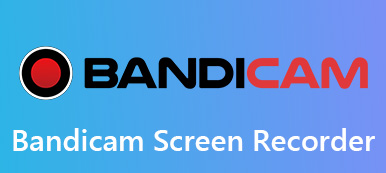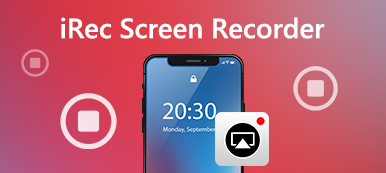iSpring Free Cam är en gratis och lättanvänd skärminspelare för Windows. Det låter dig spela in, redigera och omedelbart dela skärmdumpar med lätthet. Free Cam erbjuder också en mängd olika funktioner för att skapa e-Learning-presentationer och professionella videor. Men vet du verkligen om det? Här hjälper vi dig att veta bra ombord iSpring gratis Cam Screen Recorder från sina recensioner, guide och bästa alternativ.

- Del 1. Recensioner av iSpring Screen Recorder
- Del 2. Hur man använder iSpring Free Cam Screen Recorder
- Del 3. Bästa alternativ till iSpring Free Cam
- Del 4. Vanliga frågor om iSpring Screen Recorder
Del 1. Recensioner av iSpring Screen Recorder
På Apeaksoft lovar vi att erbjuda verifierat innehåll åt dig. Här är vårt försök att göra det:
- När det kommer till alla utvalda produkter i våra recensioner är deras popularitet och dina behov vårt fokus.
- Vårt Apeaksoft Content Team har testat alla produkter som nämns nedan.
- I testprocessen fokuserar vårt team på dess enastående funktioner, för- och nackdelar, enhetskompatibilitet, pris, användning och andra iögonfallande funktioner.
- När det gäller resurserna för dessa recensioner har vi använt oss av pålitliga recensionsplattformar och webbplatser.
- Vi samlar in förslag från våra användare och analyserar deras feedback på Apeaksofts mjukvara samt andra varumärkens program.

Som en gratis skärmbeställning hjälper iSpring Screen Recorder dig att fånga alla delar av skärmen utan vattenstämpel eller tidsbegränsning. Efter inspelningen kan du spara den inspelade videon som WMV eller ladda upp den direkt till YouTube. Låt oss kolla recensionerna av iSpring Free Cam Screen Recorder.
- PROS
- Det är en enkel skärminspelning med enkelt och intuitivt gränssnitt.
- Det gör att användare kan spela in hela skärmen, en vald skärm eller ett enda fönster.
- Användare kan välja att spela in systemljud eller en röstöversikt med mikrofon.
- Det finns ingen tidsbegränsning och inget vattenmärke läggs till i den inspelade videon.
- CONS
- Inspelnings- och redigeringsfunktionerna är enkla och kan inte uppfylla höga krav.
- Du kan bara exportera WMV-format med denna gratis skärminspelare.
Del 2. Hur man använder iSpring Free Cam Screen Recorder
Om du vill använda iSpring Free Cam kan du gå till dess officiella webbplats. Du kan gratis ladda ner 64-it iSpring Free Cam-programvaran genom att ange din e-post i rutan. Sedan kommer den automatiskt att ladda ner iSpring Free Cam Screen Recorder till din dator.
steg 1Installera och starta iSpring Free Cam på din Windows-dator. Klick Ny inspelning i det öppna fönstret.
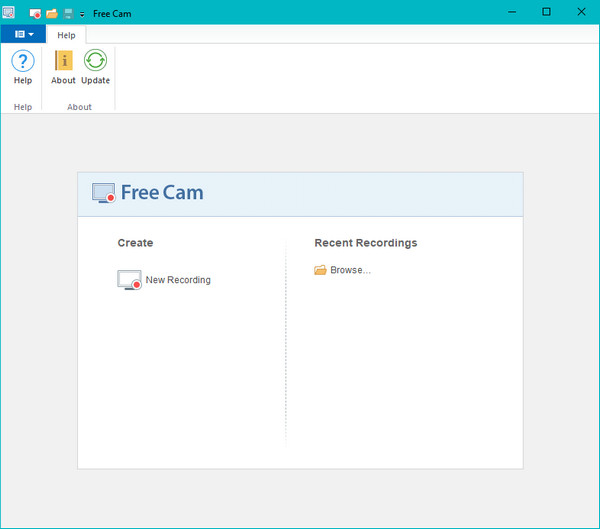
steg 2Inspelningsområdet dyker upp. Du kan välja Video 16: 9 720p, Video 4: 3 720p, Fullscreen eller välja område med pilen. Du kan flytta och dra den centrala ikonen för att flytta inspelningsområdet till en ny plats.
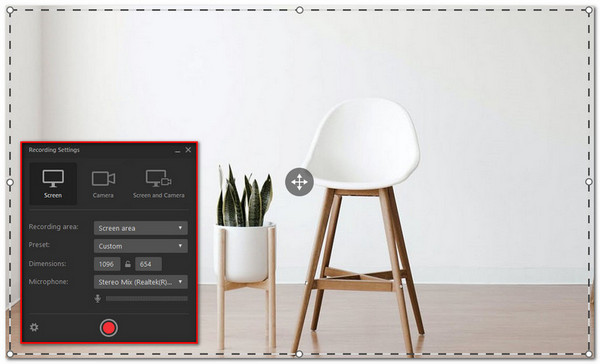
steg 3Klicka Starta en ny skärminspelning -knappen på vänster sida av Free Cam-fältet. När inspelningen är klar kan du klicka på Färdig -knappen på höger sida av fältet eller tryck på Esc-tangenten på tangentbordet för att stoppa inspelningen.
steg 4Efter inspelning kan du förhandsgranska och redigera videon med den inbyggda Free Cam Video Editor, spara videon som WMV eller ladda upp den till YouTube direkt.
För att redigera den inspelade videon kan du välja en bit av det inspelade området och radera, tystna, klippa, ta bort brus eller justera volymen. Du kan också lägga till Fade In eller Fade Out-effekt för överlappande ljud.
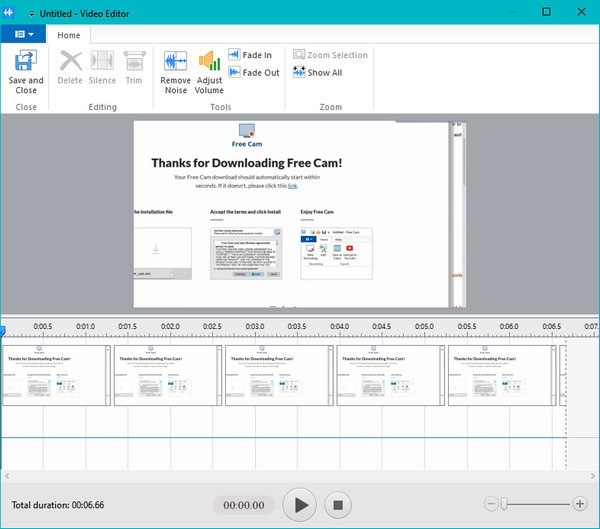
Del 3. Bästa alternativ till iSpring Free Cam
iSpring Screen Recorder är endast tillgänglig för Windows-datorer. För flera gånger kanske du vill spela in videor på din Mac? Så du kanske vill hitta ett inspelningsprogram med öppen källkod som liknar eller är bättre än iSpring Screen Recorder. Här vill vi visa dig Apeaksoft skärminspelare som det bästa iSpring Screen Recorder -alternativet för Mac. Det tillåter användare att fånga datorskärm och webbkameravideo med original kvalitet. Dessutom kan du med detta iSpring Screen Recorder-alternativ spela in alla videor, e-Learning-kurser, musik, Skype-samtal, videohandledning, spelspel och mer.
Bästa iSpring-skärminspelningsalternativ
- Fånga onlinevideor, e-Learning-presentationer, webbseminarier, Skype-samtal.
- Redigera inspelad video, justera volymen, skapa ritningar och lägg till kommentarer.
- Spara inspelning i alla populära videoformat som MP4, MOV, AVI, FLV och mer.
- Kompatibel med Windows 11/10/8/7 och den senaste macOS Sequoia.
Steg för att använda iSpring Screen Recorder-alternativ
steg 1Gratis nedladdning, installation och start av iSpring Screen Recorder på din Mac. Klicka på "Video Recorder" från huvudgränssnittet.
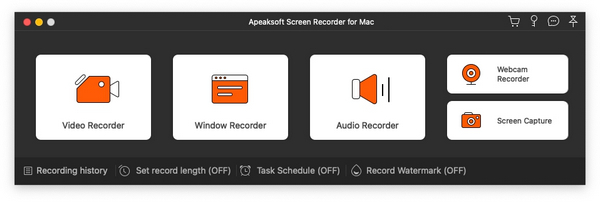
steg 2Du kan välja inspelningsområdets storlek, anpassa en fast region eller välja regionen direkt.
steg 3Om du vill spela in en e-Learning-presentation kan du behålla alternativen "Systemljud" och "Mikrofon" samtidigt. Om du vill spela in en video kan du bara slå på alternativet Systemljud.
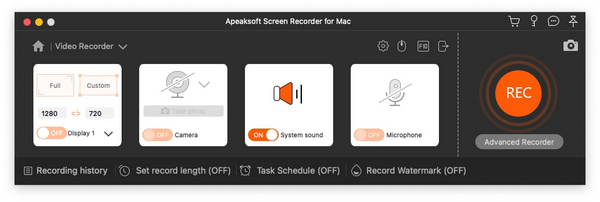
steg 4Innan du spelar in kan du klicka på växelknappen för att justera inspelningen, musen, snabbtangenter, inställningar för ouput och mer. Klicka sedan på OK för att spara ändringarna.
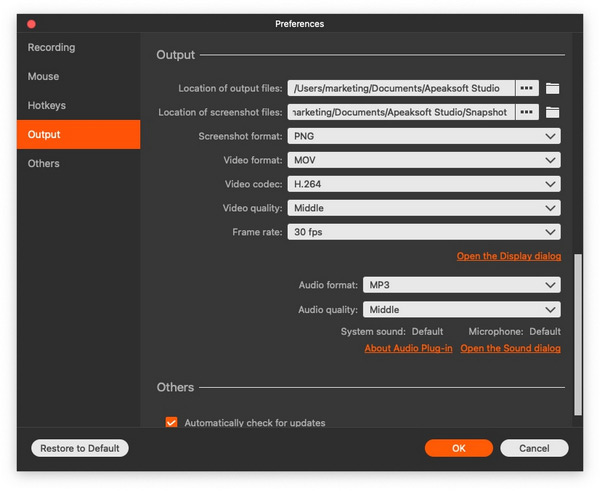
steg 5Klicka på “REC” -knappen till höger om gränssnittet för att börja spela in på din datorskärm. Under inspelningen kan du enkelt göra teckningar, lägga till anteckningar, text eller andra effekter.
När inspelningen är klar kan du klicka på den röda fyrkanten för att förhandsgranska och redigera den inspelade videon. Klicka sedan på knappen "Spara" för att spara den inspelade videon på datorn.
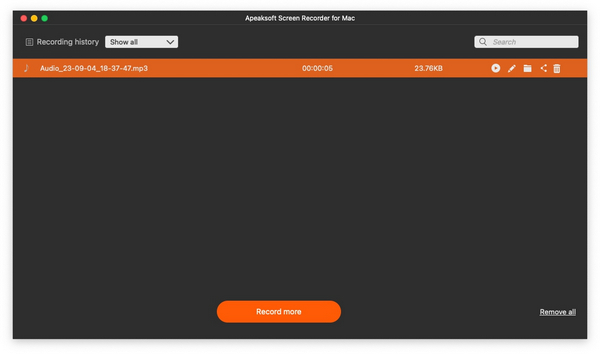 Människor frågar också:
Människor frågar också:Del 4. Vanliga frågor om iSpring Screen Recorder
Vad är iSpring Free Cam?
iSpring Free Cam är en enkel skärminspelare som låter dig spela in vilken del av skärmen som helst, redigera inspelad video och ladda upp den inspelade WMV-filen direkt till YouTube.
Är iSpring Screen Recorder gratis?
iSpring Free Cam Screen Recorder är 100% gratis. Det finns inga extra kostnader eller tidsbegränsningar.
Är iSpring Screen Recorder säkert?
iSpring Presenter visar sig vara virusfri. Den senaste iSpring Presenter använder 50 antivirusprogram för att indikera adware.
Kan jag spara videor inspelade med iSpring Screen Recorder i MP4?
Videor som spelats in med iSpring Screen Recorder kan endast sparas i WMV-format. Du kan använda VLC Player eller annan videokonverteringsprogramvara från tredje part för att konvertera WMV till MP4 eller andra populära format för enkel uppspelning och distribution.
Vilka är skillnaderna mellan iSpring Free Cam och iSpring Cam Pro?
iSpring Cam Pro-versionen har mer omfattande funktioner än gratisversionen. Förutom att lägga till stöd för webbkamerainspelningar kommer det inte att finnas några vattenstämplar eller tidsbegränsningar. Beroende på dina behov kan du bestämma om du vill betala för dessa mer avancerade funktioner.
Slutsats
Vi talade främst om iSpring skärminspelare recensioner, guide och dess bästa alternativ. Vi har visat dig detaljerade steg för att spela in datorskärmen och redigera inspelade filer med iSpring Screen Recorder. Du kan också prova det bästa iSpring Skärminspelare för Mac – Apeaksoft Screen Recorder för att fånga e-Learning-presentationer, onlinevideo/musik, spel, FaceTime-samtal och mer. Om du har några verktyg för skärminspelning, vänligen dela dem i kommentaren nedan.